ホームページ >ウェブフロントエンド >PS チュートリアル >PS でレイヤーの中心点とエッジを自動的にキャプチャして位置合わせする方法
PS でレイヤーの中心点とエッジを自動的にキャプチャして位置合わせする方法
- coldplay.xixiオリジナル
- 2021-02-24 16:32:2013234ブラウズ
ps 整列したレイヤーの中心点とエッジを自動的にキャプチャする方法: 1. [表示] メニューの [整列] をチェックします; 2. レイヤーを移動します; 3. [表示] メニュー、[表示] を選択し、スマートガイドラインをチェック; 4. 位置合わせレイヤーの中心点を移動します。

この記事の動作環境: Windows 7 システム、Adobe Photoshop CS6 バージョン、Dell G3 コンピューター。
レイヤーの中心点とエッジを自動的にキャプチャして位置合わせする ps メソッド:
位置合わせ機能をオンにして、[表示] メニュー > [位置合わせ] をチェックし、同時に [表示] メニュー > [整列] を選択し、以下に移動してすべての整列を確認します。
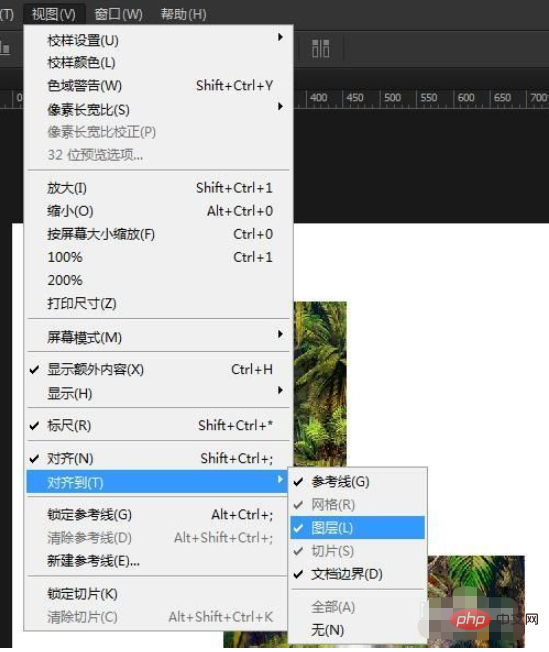
レイヤーを移動すると、レイヤーが近くの整列ポイントとエッジを自動的に取得することがわかります。整列ポイントまたはエッジ整列基準位置でレイヤーを移動すると、レイヤーがロックされます。下のレイヤーを開いて前のレイヤーの中心点を見つけ、前のレイヤーの中心点に合わせます。
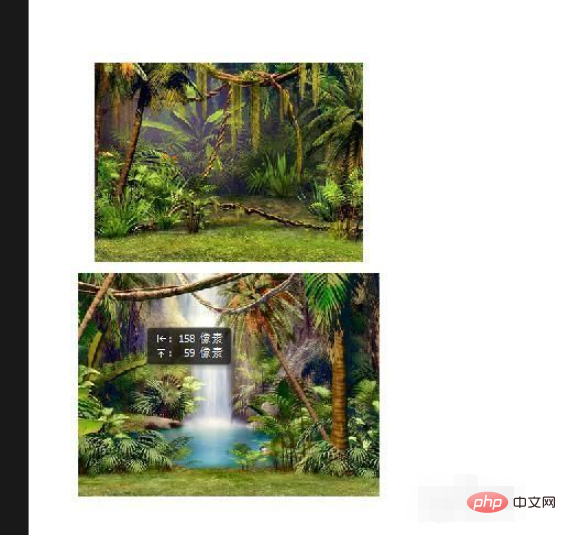
これが不正確だと思われる場合は、スマート基準線をオンにして観察できます。 [表示] メニュー > [表示] > [スマート ガイド] を選択し、
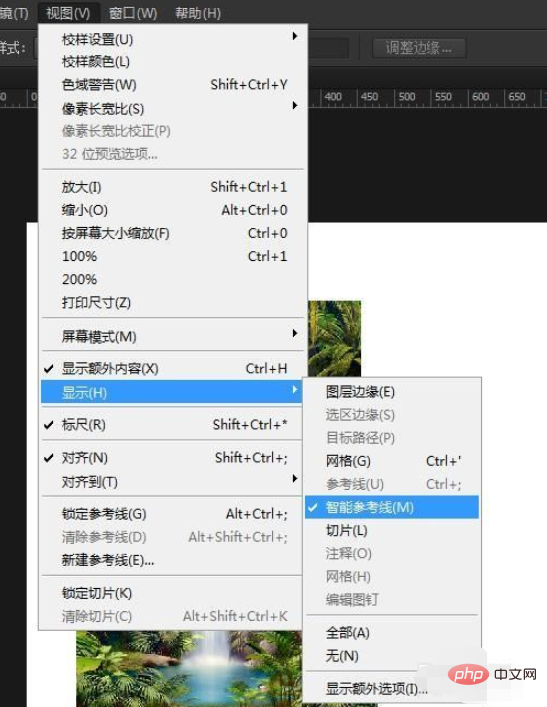
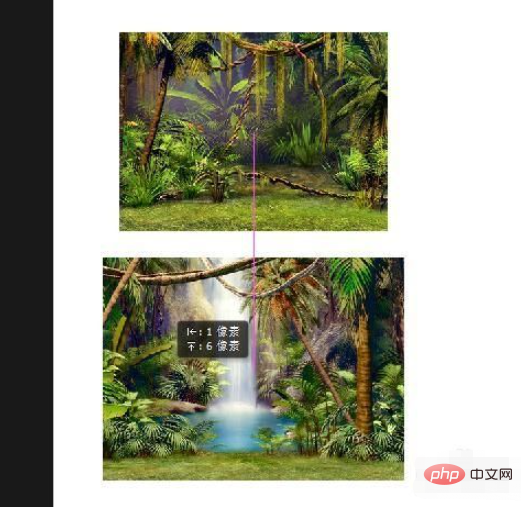
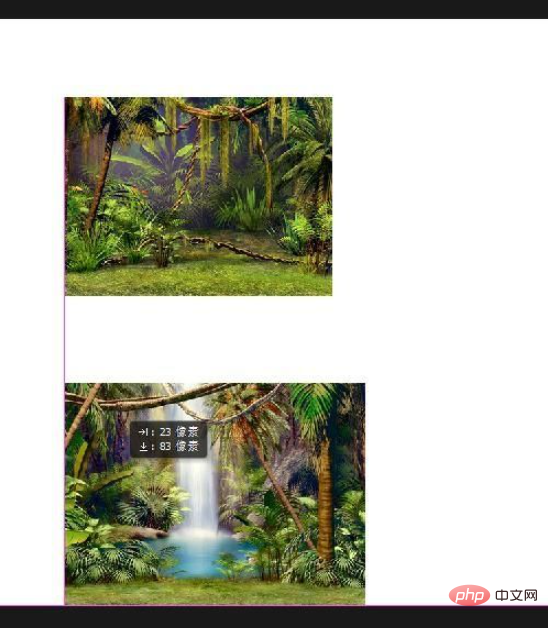
関連する学習に関する推奨事項: PS ビデオ チュートリアル
以上がPS でレイヤーの中心点とエッジを自動的にキャプチャして位置合わせする方法の詳細内容です。詳細については、PHP 中国語 Web サイトの他の関連記事を参照してください。
声明:
この記事の内容はネチズンが自主的に寄稿したものであり、著作権は原著者に帰属します。このサイトは、それに相当する法的責任を負いません。盗作または侵害の疑いのあるコンテンツを見つけた場合は、admin@php.cn までご連絡ください。

